Оновлення LockDown Browser — рішення, підтверджене нашими експертами
- Браузер LockDown Browser забезпечує безпечне онлайн-середовище для тестування, щоб запобігти цифровому обману під час іспитів.
- Монітор Respondus потребує доступу до веб-камери та аудіосистеми користувачів для обстеження без контролю.
- Фонові програми та антивірусне програмне забезпечення можуть перешкоджати роботі браузера LockDown і перешкоджати роботі веб-камери.
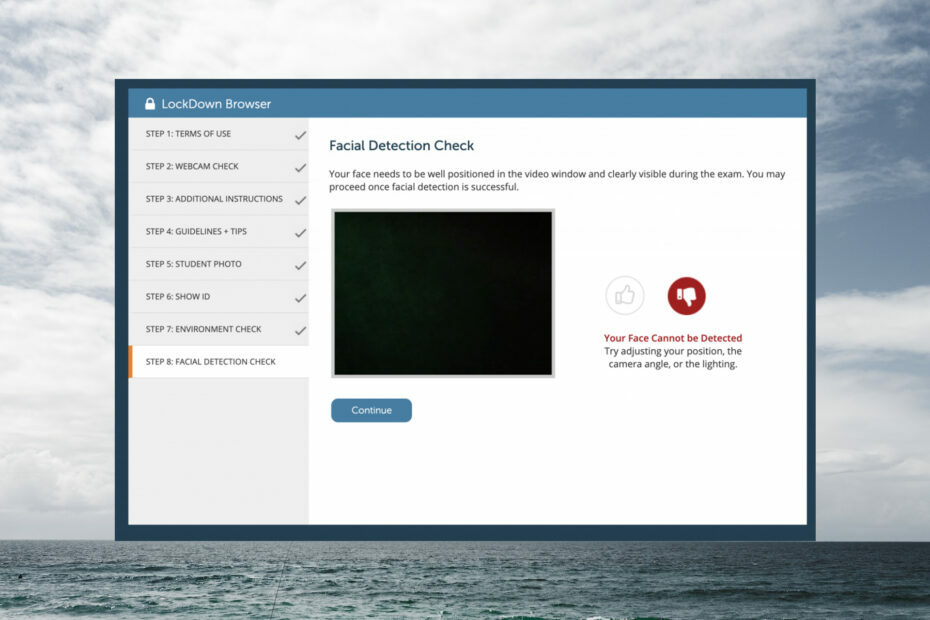
- Легка міграція: скористайтеся помічником Opera для передачі вихідних даних, таких як закладки, паролі тощо.
- Оптимізуйте використання ресурсів: ваша оперативна пам'ять використовується ефективніше, ніж в інших браузерах
- Покращена конфіденційність: безкоштовний і необмежений інтегрований VPN
- Без реклами: вбудований блокувальник реклами пришвидшує завантаження сторінок і захищає від видобутку даних
- Зручний для ігор: Opera GX — це перший і найкращий браузер для ігор
- Завантажити Opera
Lockdown Browser – це браузер, який використовується в середовищі тестування та запобігає цифровому обману під час складання онлайн-іспитів. Однак користувачі повідомили, що їхня веб-камера не працює в Lockdown Browser. Ось наші рішення цієї проблеми.
Більшість онлайн-інструкторів використовують LockDown Browser, щоб запобігти шахрайству під час віртуального тестування. Браузер сумісний із такими програмами, як Blackboard, Canvas, Moodle тощо. Якщо у вас виникли проблеми встановлення LockDown Browser на ваш ПК, у нас є рішення для цього.
Як перевірити камеру в браузері LockDown?
- Відкрийте LockDown Browser і увійдіть.
- Натисніть на Центр допомоги на панелі інструментів.
- Виберіть Перевірка веб-камери.
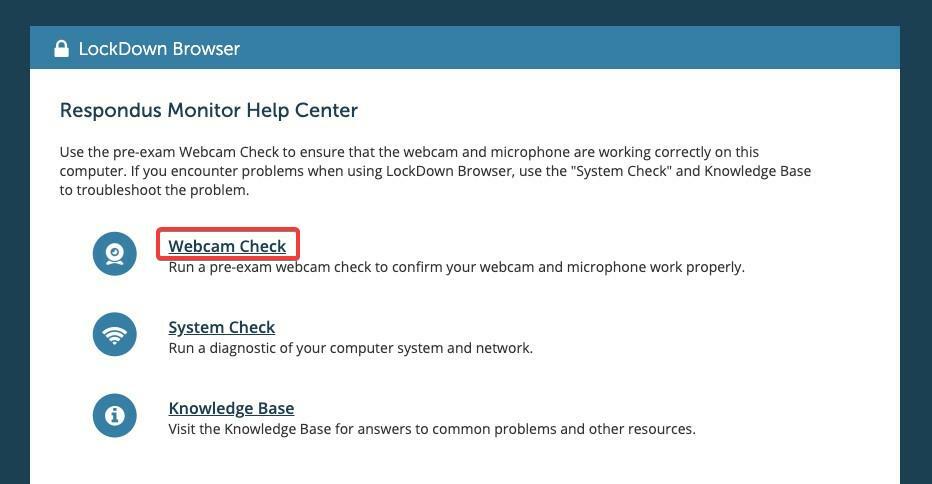
Тут LockDown перевірить, чи виявлено вашу веб-камеру. Користувачі можуть змінити свою веб-камеру на внутрішню або зовнішню камеру. Не вибирайте нічого, що позначено як роздільник або фільтр, оскільки це спричинить проблеми.
Якщо перевірка веб-камери LockDown Browser не працює, спробуйте наведені нижче рішення, щоб вирішити цю проблему.
Чи записує вас LockDown Browser?
Якщо вам потрібно мати робочу веб-камеру для онлайн-іспиту без контролю, вас запишуть. Ця функція називається Respondus Monitor, яка відстежує як аудіо, так і відео дії, щоб гарантувати відсутність можливості шахрайства.
Як я можу виправити веб-камеру LockDown Browser, якщо вона не працює?
1. Закрити фонові програми
Закрийте всі програми, що працюють у фоновому режимі на вашому комп’ютері, наприклад Spotify або VPN. Ці програми можуть заважати Lockdown Browser і перешкоджати належній роботі веб-камери.
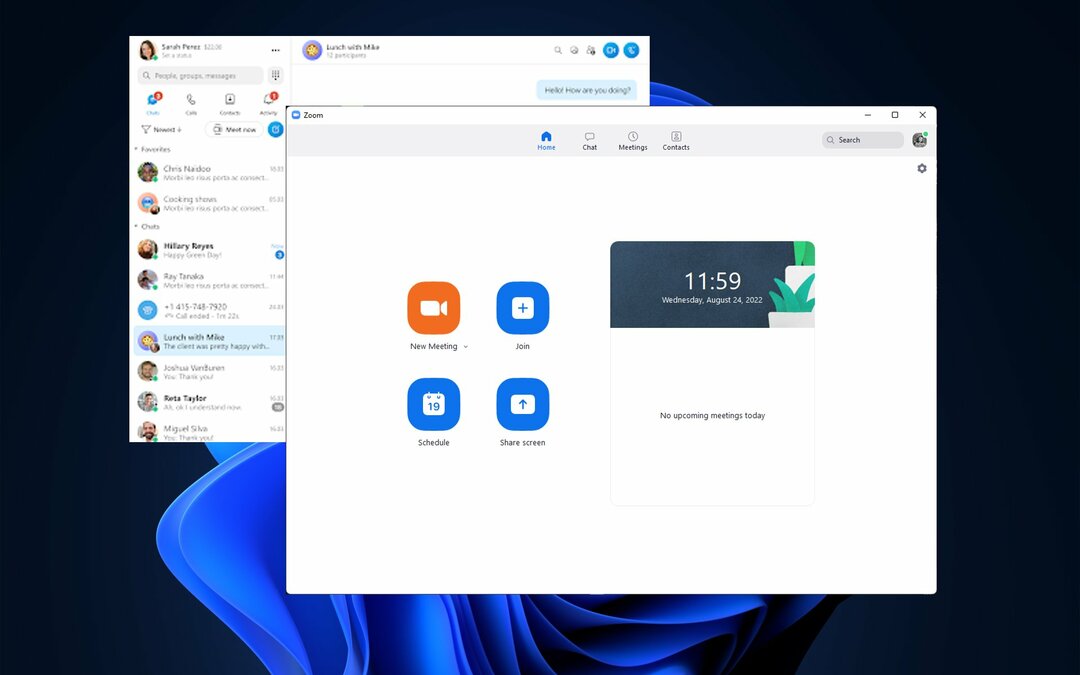
Програми, які використовують вашу камеру, наприклад Skype або Zoom, можуть перешкоджати Lockdown Browser використовувати вашу веб-камеру, якщо вони відкриті у фоновому режимі.
2. Оновіть LockDown Browser
- Відкрийте LockDown Browser і натисніть на приблизно у верхньому лівому куті. На Mac ця піктограма виглядає як глобус.
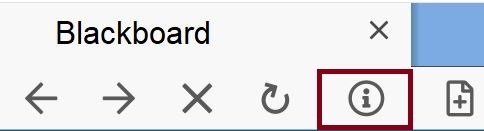
- Виберіть Перевірте наявність новішої версії або Перевірити оновлення.
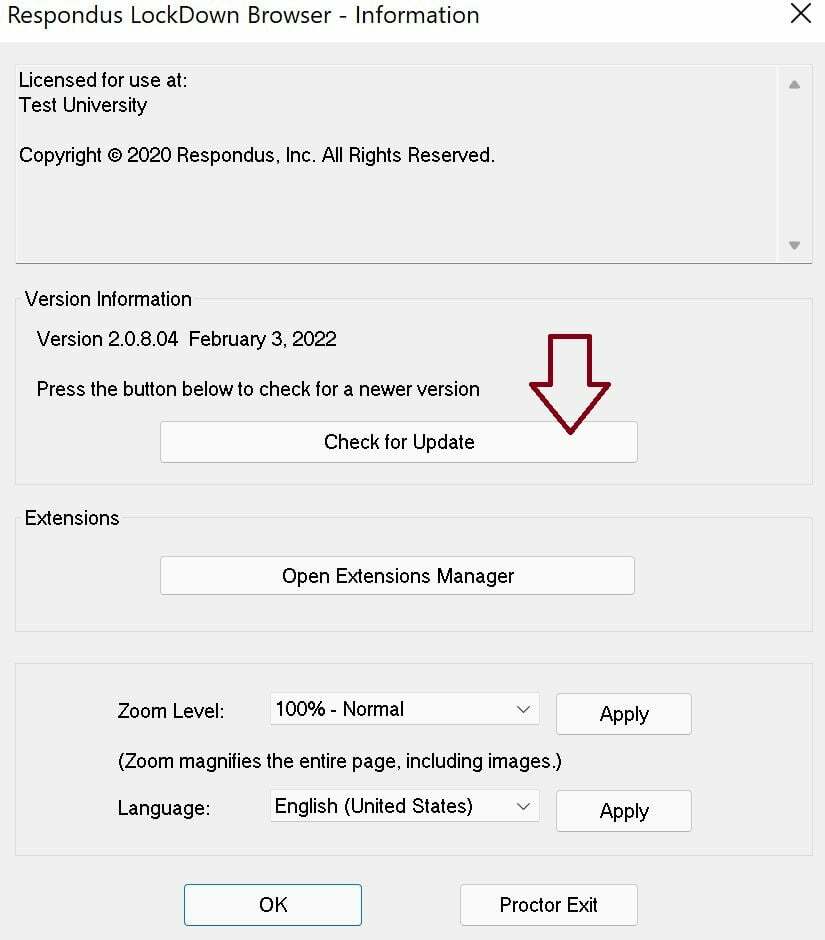
- Дотримуйтесь інструкцій, щоб завершити оновлення.
Порада експерта: Деякі проблеми з ПК важко вирішити, особливо коли мова йде про пошкоджені сховища або відсутні файли Windows. Якщо у вас виникли проблеми з виправленням помилки, ваша система може бути частково зламана. Ми рекомендуємо встановити Restoro, інструмент, який просканує вашу машину та визначить несправність.
Натисніть тут завантажити та почати ремонт.
Якщо у вас старіша версія LockDown Browser або ви не оновлювали її протягом деякого часу, це може заважати вашій веб-камері працювати належним чином. Спробуйте перевірити наявність оновлень, щоб вирішити цю проблему.
Якщо ви отримуєте повідомлення про помилку Служба оновлення браузера LockDown не надає інформацію про оновлення, у нас є для цього корисний посібник.
- 15 найкращих браузерів для Windows 10 [ПК, ноутбук, планшет]
- Захищений браузер AVG не видаляється: виправте це як експерт
- 5 браузерів для відкриття заблокованих сайтів і уникнення географічних обмежень
3. Вимкніть антивірус
Багато користувачів повідомили, що їх антивірусне програмне забезпечення часто викликає проблеми з LockDown Browser. Спробуйте тимчасово вимкнути будь-який сторонній антивірус.
Не забудьте знову ввімкнути його після іспиту. Вам також може знадобитися вимкнути брандмауер, якщо вимкнення антивірусу не працює.
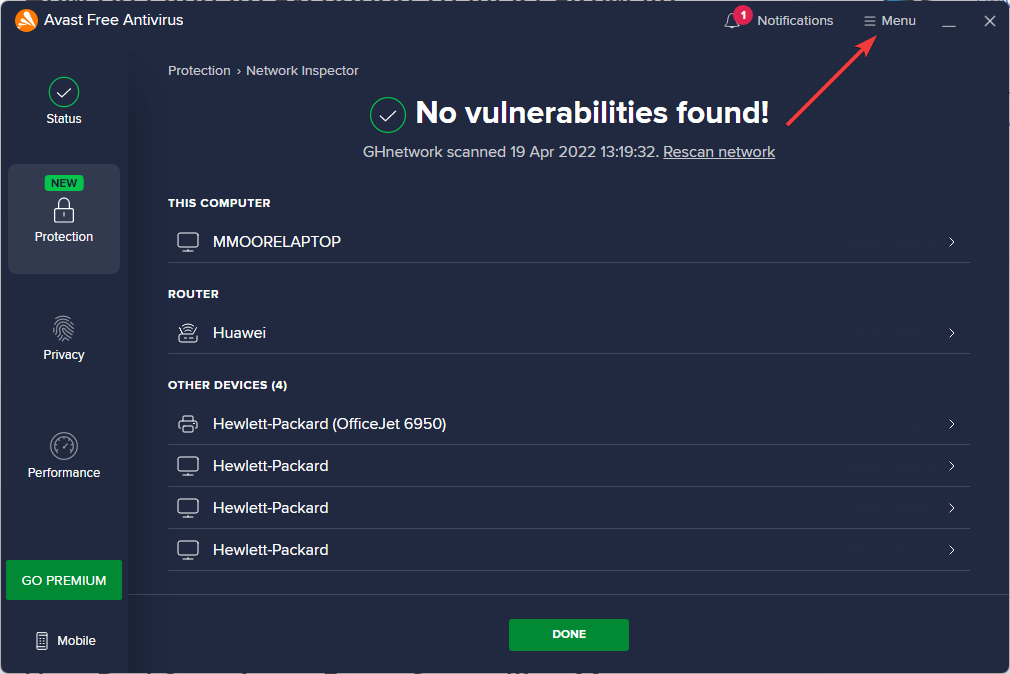
4. Налаштуйте параметри конфіденційності камери
- Натисніть на старт і відкритий Налаштування(або натисніть вікна + я)
- Під Конфіденційність і безпека. ПеремикачДоступ до камери виберіть Увімкнути та переконайтесь Надайте додаткам доступ до камери перемикається на Увімк.
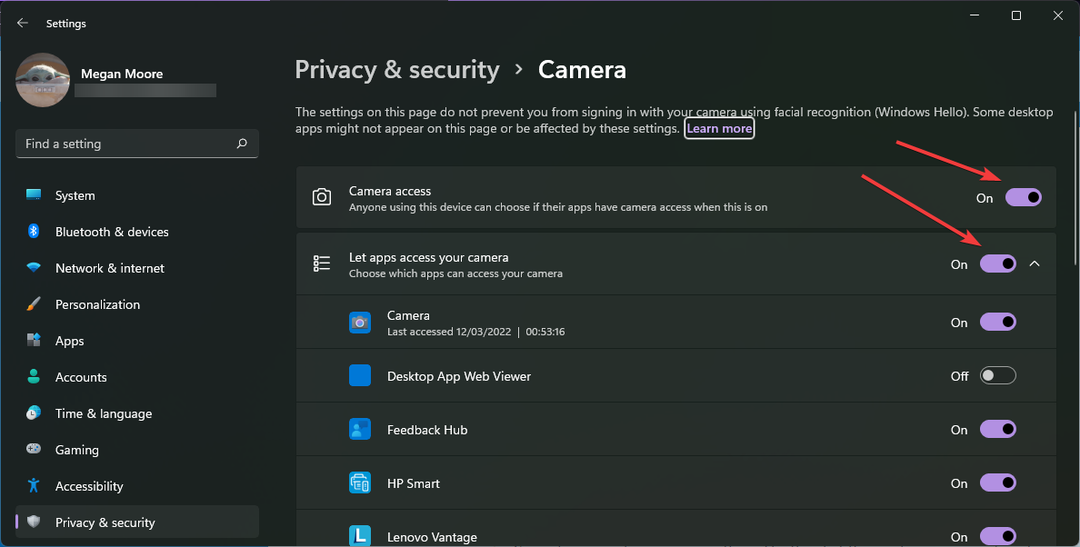
- Прокрутіть вниз і перемкніть Дозвольте настільним програмам отримати доступ до камери на Увімк.
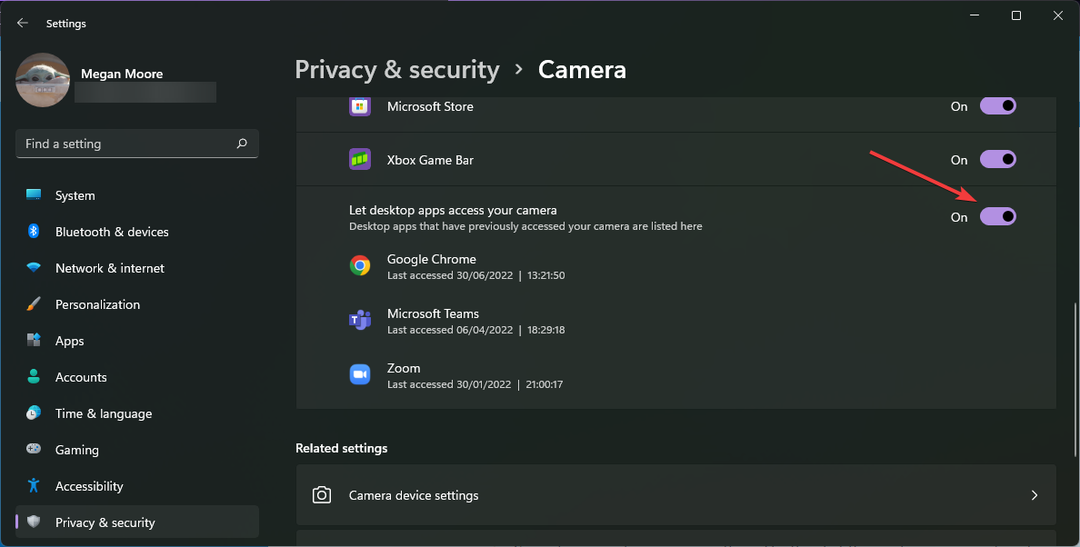
У деяких випадках налаштування конфіденційності на деяких комп’ютерах блокують LockDown доступ до веб-камери. Налаштуйте параметри конфіденційності, щоб надати LockDown доступ до камери. Ця проблема найчастіше зустрічається в комп’ютерах Lenovo. Можливо, вам знадобиться перезавантажити комп’ютер, щоб цей параметр почав діяти.
5. Оновити драйвер камери
- Натисніть на старт і шукати Диспетчер пристроїв потім ударив Введіть.
- Знайдіть Фотоапарати і натисніть стрілку, щоб відкрити камери на вашому пристрої.
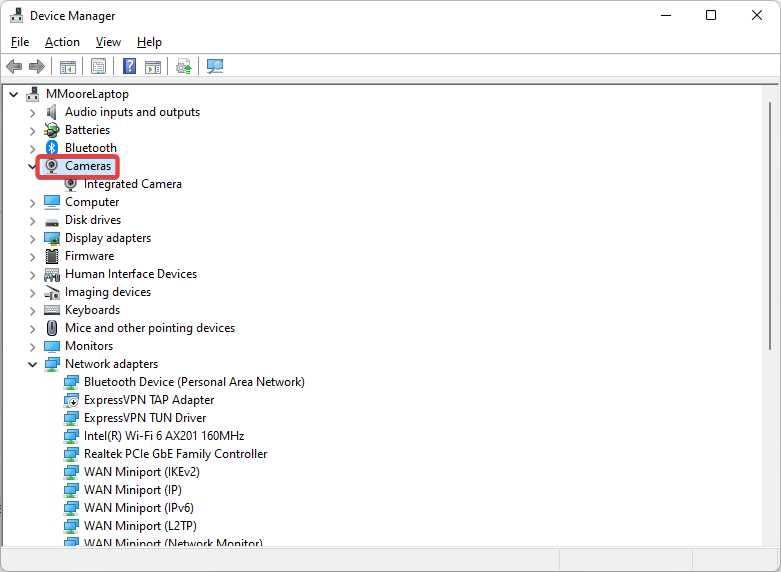
- Клацніть правою кнопкою миші камеру та виберіть Оновити драйвер.
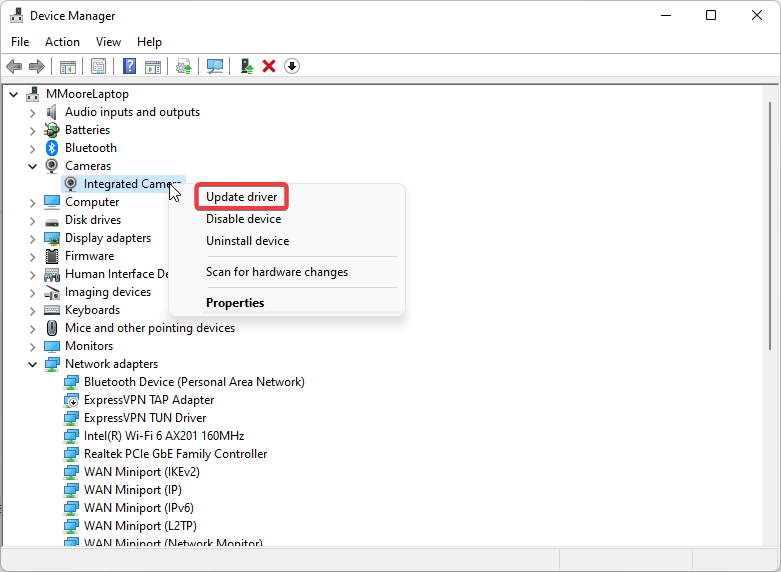
- Виберіть Автоматичний пошук драйверів.
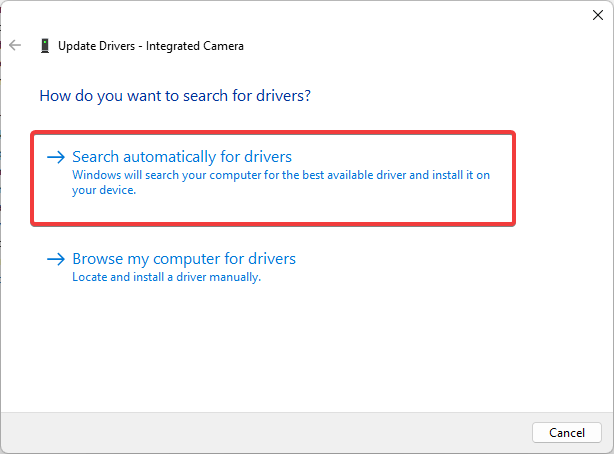
- За потреби оновіть драйвер, дотримуючись інструкцій.
Якщо ваша камера не працює, можливо, проблема в драйвері. Якщо він застарів, його потрібно буде оновити, щоб уникнути проблем.
DriverFix — це неймовірно проста, але потужна програма, яка допоможе вам підтримувати всі ваші драйвери в актуальному стані. Цей інструмент є найефективнішим способом безпечного сканування вашого комп’ютера Windows і надасть вам список застарілих, пошкоджених або відсутніх драйверів пристроїв.

DriverFix
Тримайте своїх водіїв під контролем за допомогою цього ідеального інструменту.
Ми сподіваємося, що один із наведених вище кроків допоміг виправити веб-камеру LockDown Browser, якщо вона не працює. Повідомте нам у коментарях нижче, яке рішення спрацювало для вас, або якщо у вас є пропозиції щодо іншого рішення, якого немає в списку.
 Виникли проблеми?Виправте їх за допомогою цього інструменту:
Виникли проблеми?Виправте їх за допомогою цього інструменту:
- Завантажте цей інструмент відновлення ПК на TrustPilot.com отримав оцінку «Чудово». (завантаження починається на цій сторінці).
- Натисніть Розпочати сканування щоб знайти проблеми з Windows, які можуть спричиняти проблеми з ПК.
- Натисніть Відремонтувати все для вирішення проблем із запатентованими технологіями (Ексклюзивна знижка для наших читачів).
Restoro завантажив 0 читачів цього місяця.
![7 найкращих програм для спостереження за веб-камерами [Посібник 2020]](/f/23afe8c8a3c5ffbf22e2fbcb0b466859.jpg?width=300&height=460)

